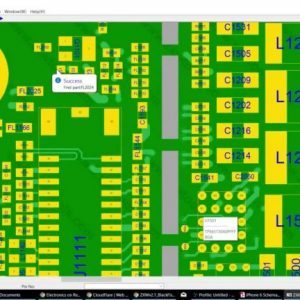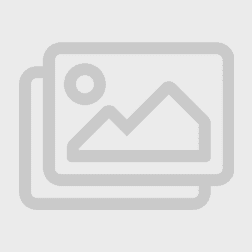ارورهای گوشی آیفون بسیار است و در بیشتر مدل های آن وجود دارد.
این ارور ها سعی می کنند پیغامی را به کاربر برسانند و بدلیل استفاده رایج از گوشی های آیفون
در ایران سعی داشتیم شما را با این ارور ها آشنا کنیم. اگر شمه ای تخصص در زمینه
آموزش تعمیرات نرم افزار موبایل دارید و یا اینکه در دفاتر تعمیراتی موبایل کار کرده باشید،
به خوبی می دانید که برخی از ارورهای گوشی آیفون در تمامی مدل های IOS موجود می باشد
که برای رفع این ارورها می بایست چاره ای اندیشید.
امروزه می توان گفت با توجه به آموزش های لازم در زمینه موبایل و نسخه های به روز آن
با هر ارور و خطایی، راهکار یا حتی راهکارهایی در نظر گرفته ایم.
که هر کدام از آن ها می توانند ارور به وجود آمده در هر یک از برندهای مختلف موبایل را اعم از اندروید
یا آی او اس برطرف کنند بنابراین اگر با این دسته از ارورها رو به رو شدید،
هیچ جای نگرانی نیست و می توانید با سپردن گوشی خود به دست افراد متخصص و کاربلد
در دفتر تعمیرات موبایل هر گونه اختلال در گوشی موبایل خود را تعمیر نمایید.
در ادامه به برخی از این ارورها و راه حل های آن اشاره میکنیم تا با در دست داشتن آن ها
ضمن آشنایی با ارورهای مختلف بتوانید هر گونه ایراد و خللی را در گوشی
خود برطرف نمایید و از هر گونه عواملی خارجی مضری به دور رانید.
معرفی برخی از ارورهای آیفون
با توجه به گستردگی ارورهای مختلف در گوشی های هوشمند امروزی
در این مختصر به ارائه تنها برخی از ارورهای گوشی های آیفون پرداختیم
تا این ارور ها را برای کاربران و تعمیرکاران موبایل در زیرمجموعه های مختلفی دسته بندی کنیم
تا برای هر یک از این زیر مجموعه ها یک حکم کلی را مبتنی بر رفع ایراد و ارور موجود ارائه سازیم.
بنابراین می توان ارورهای آیفون را طبق دسته بندی های زیر بیان کرد:
- ارورهای وابسته به مشکلات سخت افزاری گوشی آیفون
- ارورهای وابسته به اتصالات و بیس باند دستگاه
- ارورهای مربوط به مسائل امنیتی گوشی
- ارورهای مربوط به بخش ارتباطات آیفون
- مربوط به بخش اتصال USB دستگاه
- مربوط به جیلبریک
- سایر ارورهای آیفون، آیپد و اپل
- ارورهای مخصوص آیپاد اپل
تمامی ارورهای ذکر شده هر کدام زیر شاخه های مختلفی دارند.
به عنوان مثال ارورهای بخش سخت افزاری خود به ارورهای زیر دسته بندی می:
ارور ۱، ارور ۳، ارور ۱۰، ارور ۱۱، ارور ۱۲، ارور ۱۳، ارور ۱۴، ارور ۱۶ و… تقسیم بندی می شود
که تعداد آن ها بالاست.
Error 13 , Error 14
این دو نوع ارورهای رایج در گوشی های آیفون به شمار می روند و کاربران گوشی های آیفون
معمولا به هنگام ریستور کردن دستگاه خود با آن مواجه می گردند.
بنابراین در صورتی که با این دو نوع از ارور رایج در گوشی های آیفون مواجه شدید،
می بایست راهکارهای آن را در زیر جستجو کنید:
اولین راهکار برای زدودن این ارور ایزوله کردن پورت یو اس بی برای برطرف نمودن
این مشکل بهره است . بدین صورت که می بایست پورت USB خود را تعویض کرده
و لایتنینگ آیفون خود را به یک کابل یو اس بی دیگری به سیستم خود متصل کنید
تا به این ترتیب ارور پیش رو از بین برود.
راهکار دوم برای رفع این دو نوع از ارورها به این صورت است: در صورتی که لایتنینگ را
به همه کابل های کامپیوتر وصل کردید ولی باز هم با ارورهای پیش رو مواجه گشتید،
در این صورت می بایست از یک بکاپ برای متصل گرداندن کابل یو اس بی به لایتنینگ بهره بگیرید.
سومین راه حل برای رفع این مشکل این است که از یک کابل یو اس بی با ۳۰ پین
برای متصل کردن گوشی آیفون خود به سیستم استفاده کنید. راهکارهای دیگری
هم برای رفع ای ارورها وجود دارد که در این مختصر از ذکر آن ها سر باز می زنیم.
Error 17
ارور ۱۷ از جمله ارورهای رایج دیگر آیفون و آیپد به شمار می آید؛
به این صورت است که کاربر گوشی های آیفون را با این مشکل مواجه می سازد
که نمی توانند لوگوی اپل را در دستگاه خود رویت نمایند. طبق چنین شرایطی می توان به این اطمینان دست یافت
که یک فایل فلش تصویر nand 0 , nor 0 از فایل دانلودی رام جا افتاده است.
بنابراین برای آنکه این ارور شایع را در گوشی های آیفون از بین ببرید
می بایست دست به ارائه راهکار زیر زد تا مشکل برطرف شود.
تنها روش برطرف نمودن ارور ۱۷ این است که یک فایل IPSW سالم را از یک سایت معتبر
دریافت نموده و مجددا روند ریستور کردن را صورت دهید تا مشکل به وجود آمده را برطرف نمود.
Error 18 یا Error -18 از دیگر ارورهای گوشی آیفون
ارور ۱۸ که در پاره ای از اوقات به صورت منفی ۱۸ نیز در گوشی های آیفون
به نمایش داده می شود، زمانی به وجود می آید که مشکل ایجاد شده ناشی از ایجاد خلل
در کتابخانه Media روی گوشی باشد که امکان اصلاح و یا بروزرسانی آن نباشد.
برای رفع این ارور نیز می بایست آپدیت iTunes را به آخرین نسخه بازار رساند
تا با شروع مجدد روند ریستور بتوان این ارور را نیز برطرف کرد..
ارورهای بسیار زیاد دیگری نیز وجود دارند که هر کدام از آن ها در تمامی مدل های مختلف
آیفون می باشند و تعداد آن ها بسیار زیاد می باشند. آن چه مهم است،
این امر می باشد که برای هر اروری راه حلی وجود دارد
که می توان به وسیله آن مشکل به وجود آمده را برطرف کرد.
آموزش رفع ارورهای گوشی آیفون
با توجه به ارورهای متنوع و گوناگونی که از گوشی های آیفون صورت می گیرد؛
در اینجا به برخی از راه حل ها و راهکارهای اساسی در راستای
برطرف نمودن ارورهای این نوع از گوشی ها می پردازیم.
برطرف کردن ارورهای سخت افزاری
تمامی ارورهای این بخش را به طور کلی می توان طبق دستورالعمل های زیر برطرف نمود:
۱- در ابتدا می بایست از موارد زیر اطمینان حاصل نمود:
الف) یوزر کامپیوتری که از آن استفاده می شود؛
نباید به عنوان یوزر Administrator انتخاب شده و یک یوزر مهمان نباشد.
ب) اینترنت متصل باشد و از سرعت قابل قبولی برخوردار باشد.
ج) سوکت USB و سیم رابط آیفون را باید چک کرده که مشکل اتصال و خرابی نداشته باشد.
د) تنظیمات مربوط به تاریخ و زمان سیستم به روز و دقیق باشد.
ه) نرم افزار آیتونز روی کامپیوتر شما بروزرسانی یا آپدیت باشد.
و) برنامه هایی نظیر آنتی ویروس، فایروال و… غیرفعال باشند.
۲- پس از اطمینان حاصل نمودن از موارد فوق می توان در راستای زدودن
و برطرف نمودن ارورهای آیفون گام برداشت و موارد زیر را به ترتیب صورت بخشید.
الف) با بهره بردن از برنامه آیتونز، گوشی آیفون را بایستی دو بار ریستور کرد
تا ارورهای نامبرده شده در این بخش (سخت افزاری) از بین بروند.
ب) اگر با ریستور مشکل برطرف نشد؛ بایستی به یک شبکه اینترنت دیگری وصل شد
و گوشی را هم به یک دستگاه کامپیوتر دیگری متصل نمود و دوباره ریستور را صورت دهید
تا بدین ترتیب برخی از ارورهای دیگر نیز از بین بروند.
ج) بعد از ریستور، راهکار مورد کاربست دیگر بهره مندی از حالت DFU Mode می باشد
که برای بهره مندی از این حالت می بایست مراحل مختلفی را طی نمود.
از جمله این کارها این است که در ابتدا گوشی آیفون، آیپد و یا آیپاد خود را با کابل مناسب خود
به کامپیوتر متصل کرده و برنامه آیتونز را روی آن اجراء کنید.
پس از آن دکمه های پاور و هوم دستگاه آیفون خود را به طور همزمان با هم نگه دارید
تا زمانی که گوشی ریستارت گردد. بعد از ریستارت این دو دکمه را باید به مدت ۵ ثانیه نگه داشت
تا گوشی آیفون به حالت DFU Mode منتقل شود. بعد از اجرای این مراحل
بایستی ابتدا گزینه شیفت را روی صفحه کلید خود نگه داریم وسپس
گزینه Restore را در نرم افزار ایتیونز انتخاب کرده تا بدین ترتیب دستور ریستور کردن گوشی
خود را صادر کرده باشید و به همین ترتیب سایر مراحل را باید طی کرد
تا مشکلات مربوط به بخش سخت افزاری به طور کامل برطرف گردد.
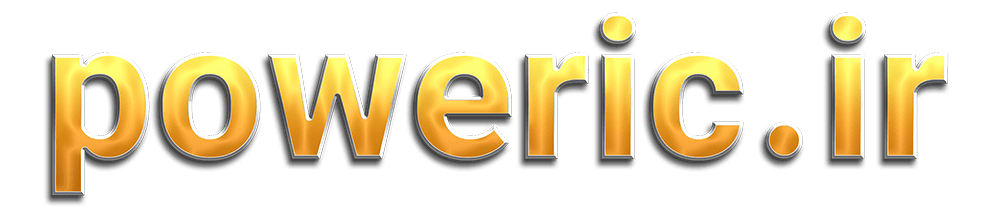 فروشگاه لوازم و آموزش تعمیرات موبایل و کامپیوتر | فروشگاه poweric فروشنده تجهیزات تعمیرات تعمیرات موبایل
فروشگاه لوازم و آموزش تعمیرات موبایل و کامپیوتر | فروشگاه poweric فروشنده تجهیزات تعمیرات تعمیرات موبایل